Part1:カーブを使って髪のモデルを作る

こちらは作例です。カーブで作る方法は操作が簡単で見栄えも良いので気に入っています。
1. 初めに
過去にテクスチャとアルファ抜きを利用して髪の毛束感を作る方法を紹介しました。こちら多くの方が読んで下さって大変嬉しかったです。
↓過去記事
この記事を見直している時に、そういえば髪のモデルの作り方はまだ紹介していないことに気づきました。そこで今回、髪のモデル自体を作る方法を紹介します。中でもカーブを使う方法は簡単で短時間で作れる割に見栄えが良いので、カーブを使った作り方を3つのパートに分けて紹介します。
Part1ではモデルの作り方を紹介します。
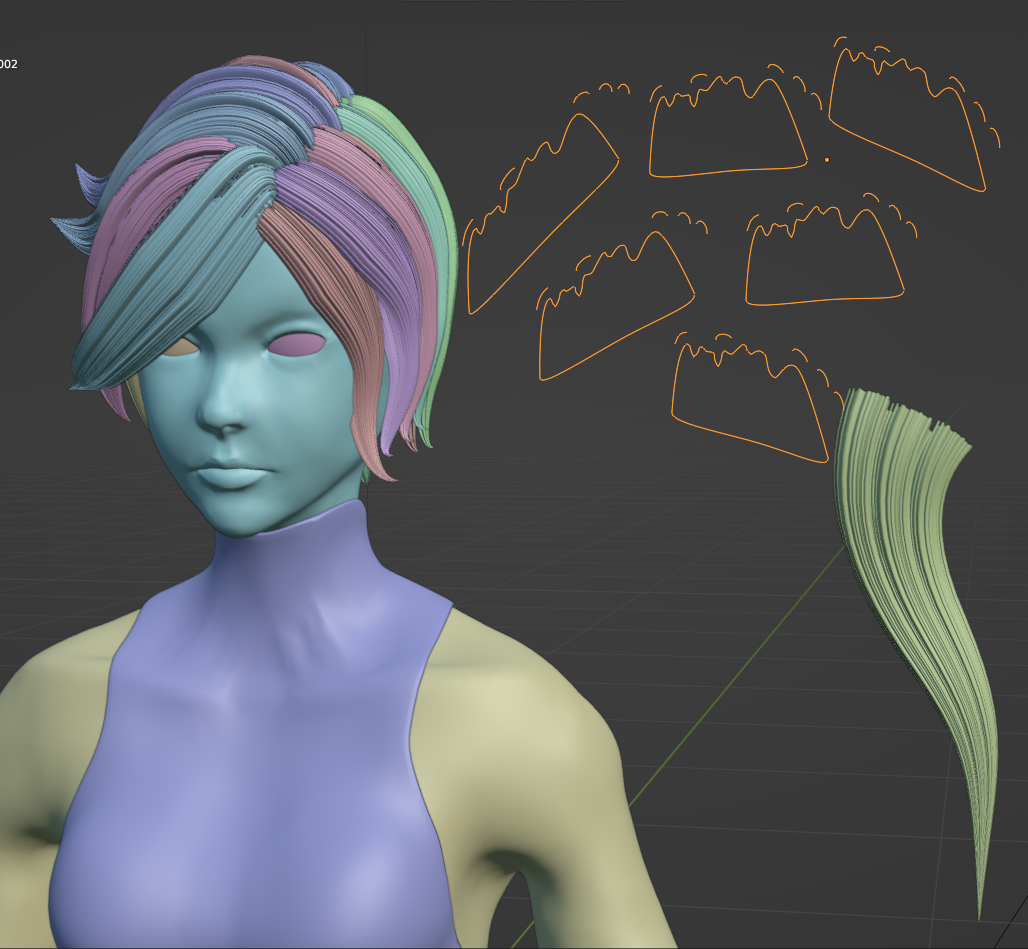
Part2ではマテリアルの設定を紹介します。
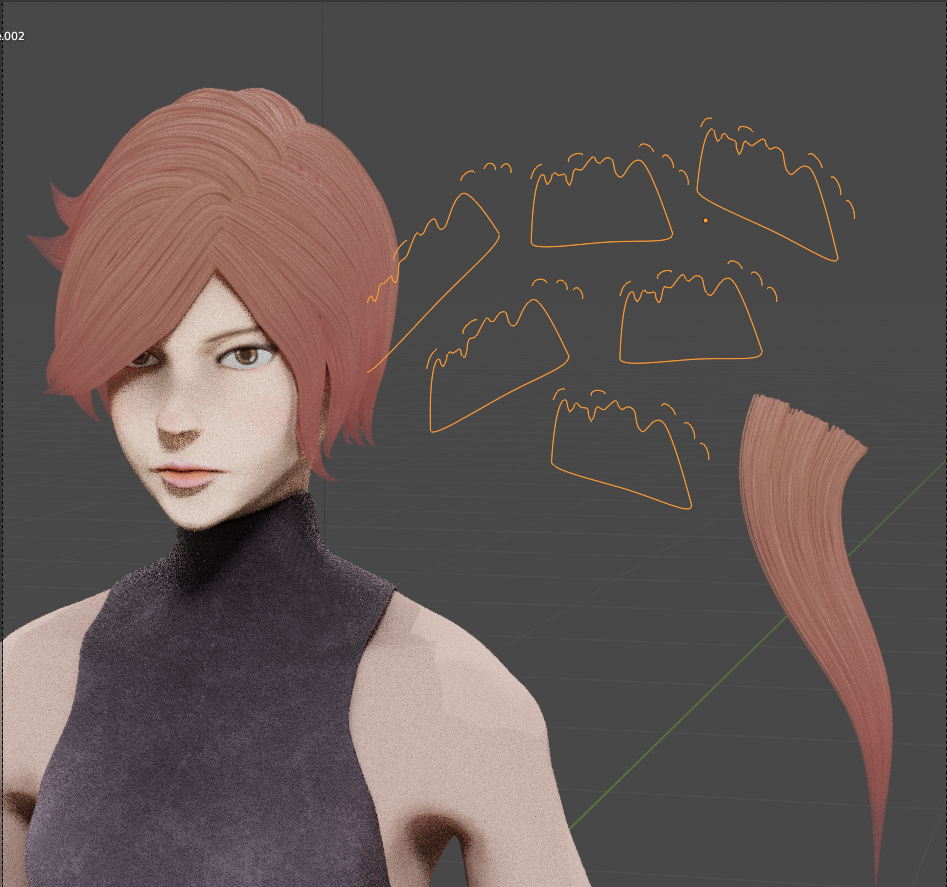
Part3では応用編としてカーブを利用してパーティクルヘアーを作る方法を紹介します。(下の画像は前髪だけパーティクルヘアーにしてみた結果です)

2. 髪の作り方にはどんな種類があるか(参考動画リンク付)
私が知る限りでは以下のような作り方があります。それぞれの参考Youtube動画も載せておきます。今回はこの中でもカーブを使った方法として、参考動画には無い作り方なども紹介します。
1. 板ポリを使う方法(作業量:多、見た目:良、メッシュ数:少)
板ポリ+テクスチャで作る方法です。多くの板ポリが必要なため作業は大変ですが、メッシュ数は抑えられるのでゲームなど素早いレンダリングが必要な用途に適しています。
(以下の動画では30:00~あたりから)
2. カーブで作る方法(作業量:少、見た目:良、メッシュ数:中)
カーブで位置を決めて断面形状を指定するだけなので作業が楽です。一方、メッシュ数は板ポリよりも増えてしまいますがパーティクルヘアーほど多くはなく見た目も良いです。
3. パーティクルヘアーで作る方法(作業量:多、見た目:優、メッシュ数:多)
作業量が多く、また綺麗に作るには慣れが必要です。メッシュ数も多いのでレンダリングに非常に時間がかかるのでゲームなどには適しません。ただ見た目は1番綺麗です。というのも髪の毛1本1本を再現しているのでフォトリアルなキャラクターを作りたい時に最適です。
4. スカルプトで作る方法(作業量:多、見た目:良、メッシュ数:多)
スカルプトで作る方法です。クリース、ドロー、ピンチといったブラシを使って髪の凹凸を作っていく方法です。慣れが必要で難しいです、作業量も多いです。一方、髪の凹凸を1つ1つ自分で作るので自由度は1番高く、どんな髪型にもできます。髪にこだわりがある場合はこの方法が適していると言えます。
3. カーブを使った髪の毛の作り方
それでは本題「カーブを使った髪の毛の作り方」について説明していきます。
流れとしては、
①髪の基本モデルをカーブで作る
②髪の断面を作る
③マテリアルの設定
になります。
Part1で①と②を、Part2で③を、Part3で応用編としてパーティクルの作り方を紹介しようと思います。
3.1 髪の基本モデルをカーブで作る
まず髪の基本モデルを作っていきます。Shit+Aのカーブスからベジエを選択します。このベジエカーブが髪の位置を決めるガイドになります。
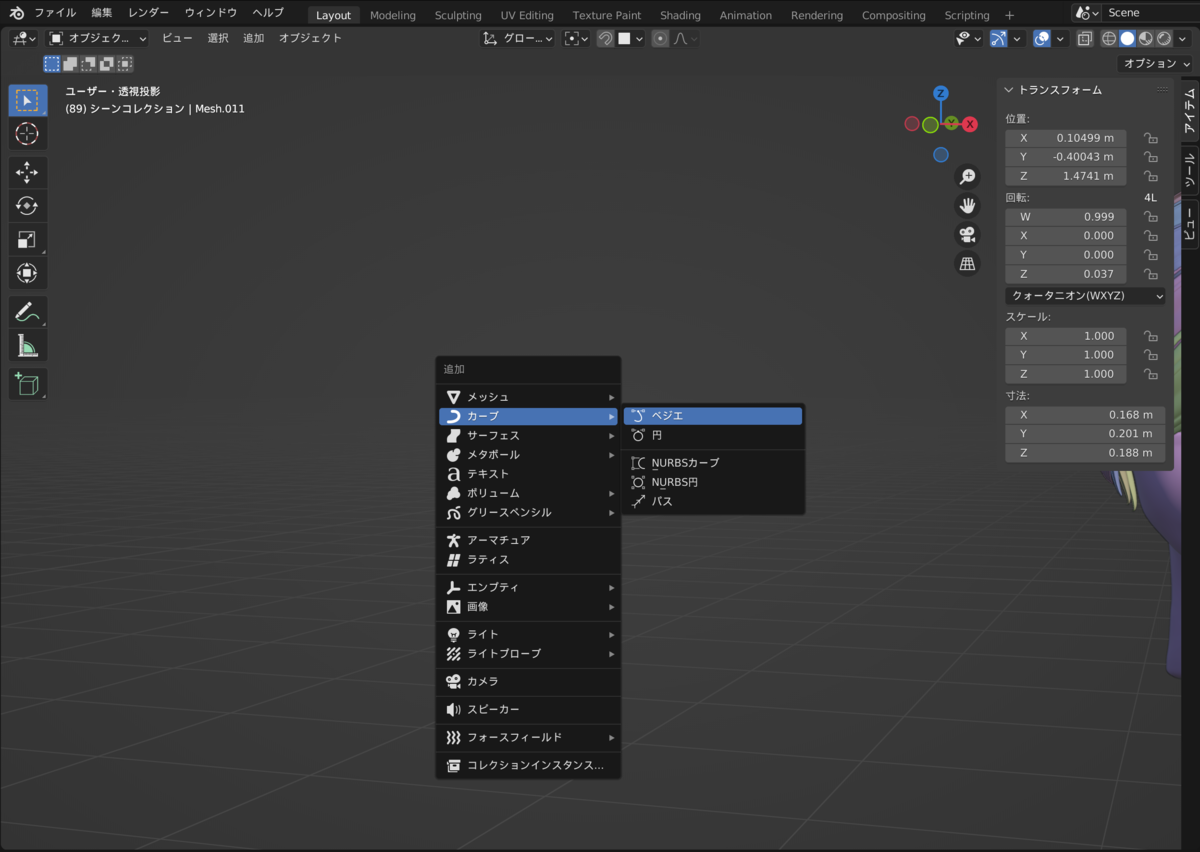
同様にShift+Aのカーブから円を選択しておきます。この円の形状が髪の断面形状になります。
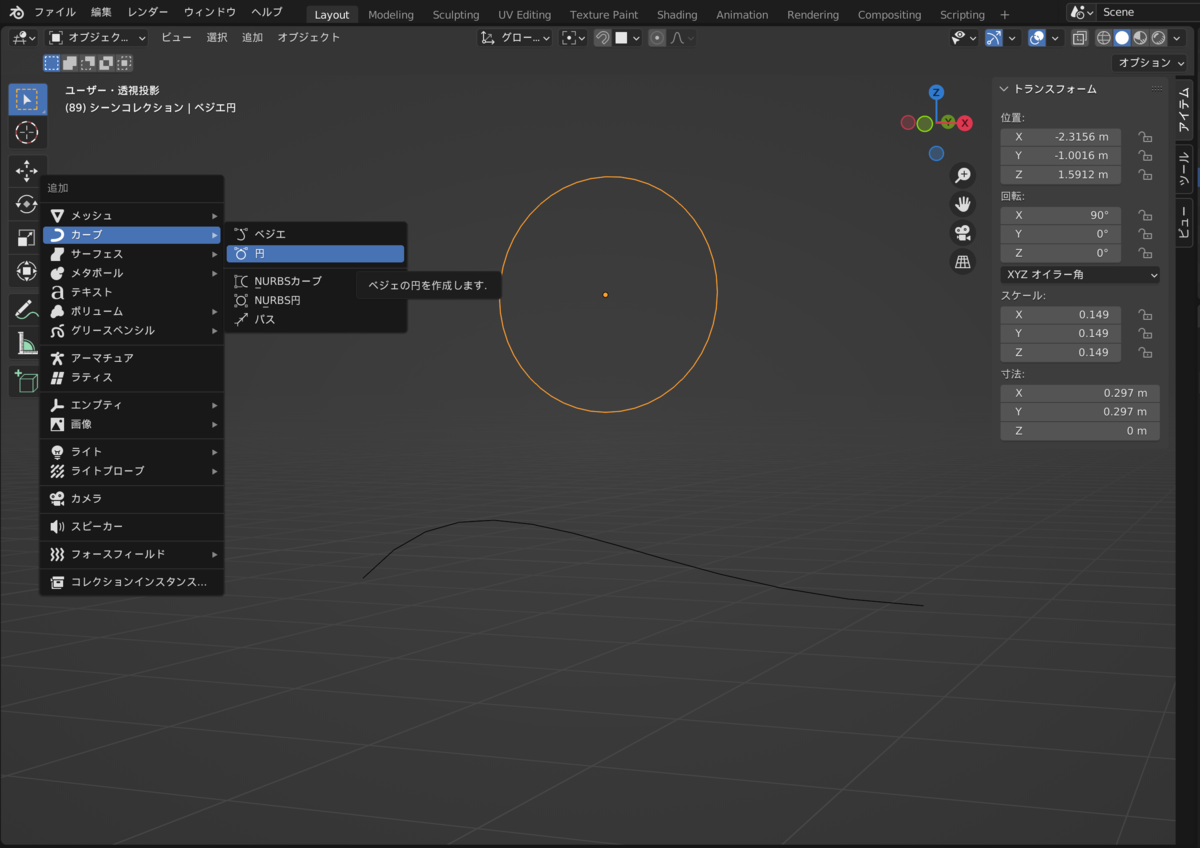
そしたらベジエカーブを選択して右側のプロパティのベベル欄から「オブジェクト」を選択して、オブジェクトに先ほど作ったベジエ円を選択します。すると断面が円になります。
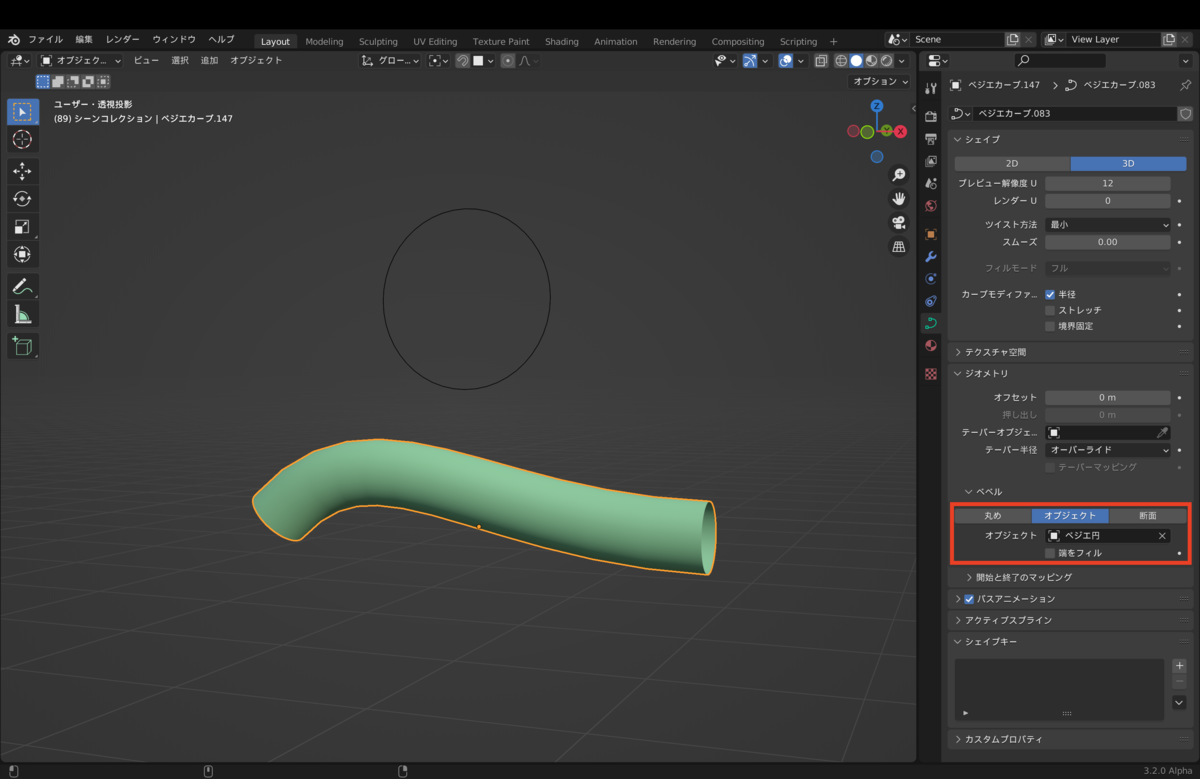
あとはこのカーブの形を編集していきます。Tabキーで編集モードに入り、以下の操作で編集していきます。
1. カーブの太さを変える「Alt + S」
編集したい頂点を選択してAlt + Sで以下のようにカーブの太さを変えることができます。
2. カーブの位置を変える「Gキー」
Gキーで頂点を移動させることができます。
3. カーブの向きを変える「Rキー」
Rキーでカーブの向きを変えることができます
4. カーブのうねる位置を変える「Sキー」
Sキーでカーブのうねりかたを変えることができます。

5. カーブの頂点を増やす「右クリック+細分化」
頂点を2つ選んで、右クリック+細分化をすると頂点間に新たな頂点が生成されます。頂点が増えるとより複雑な形を作れるようになります。
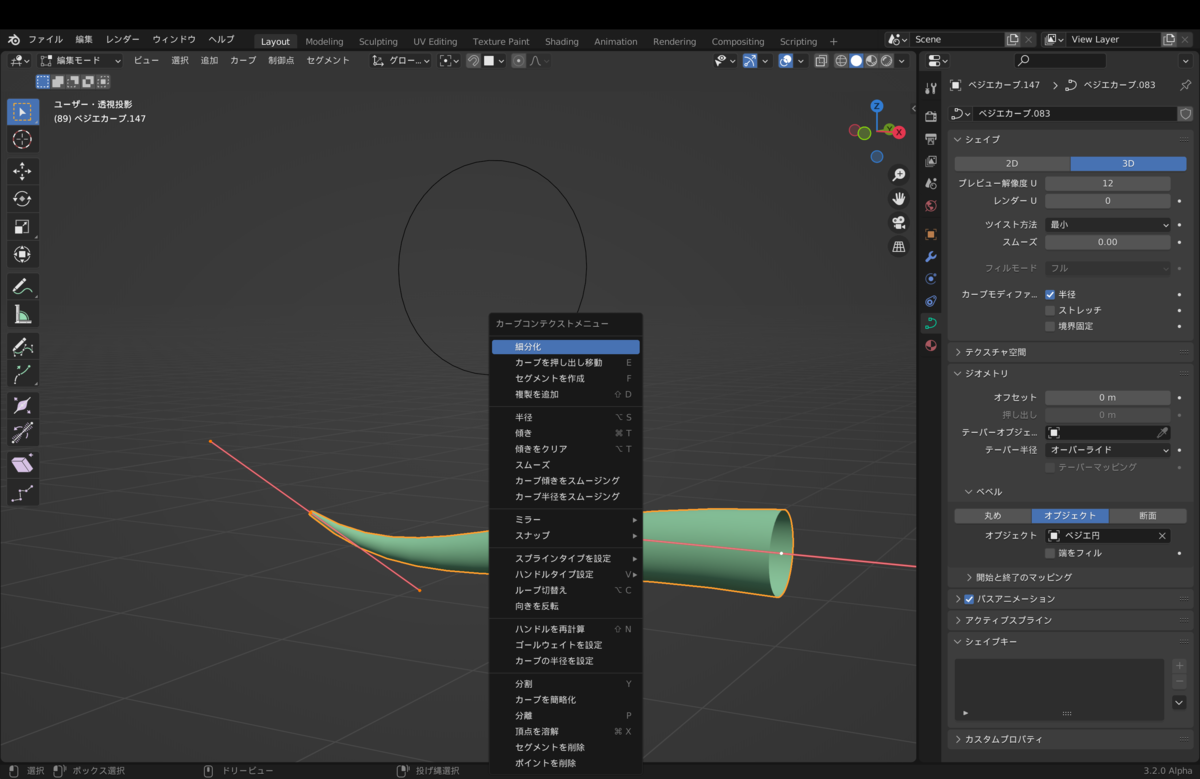
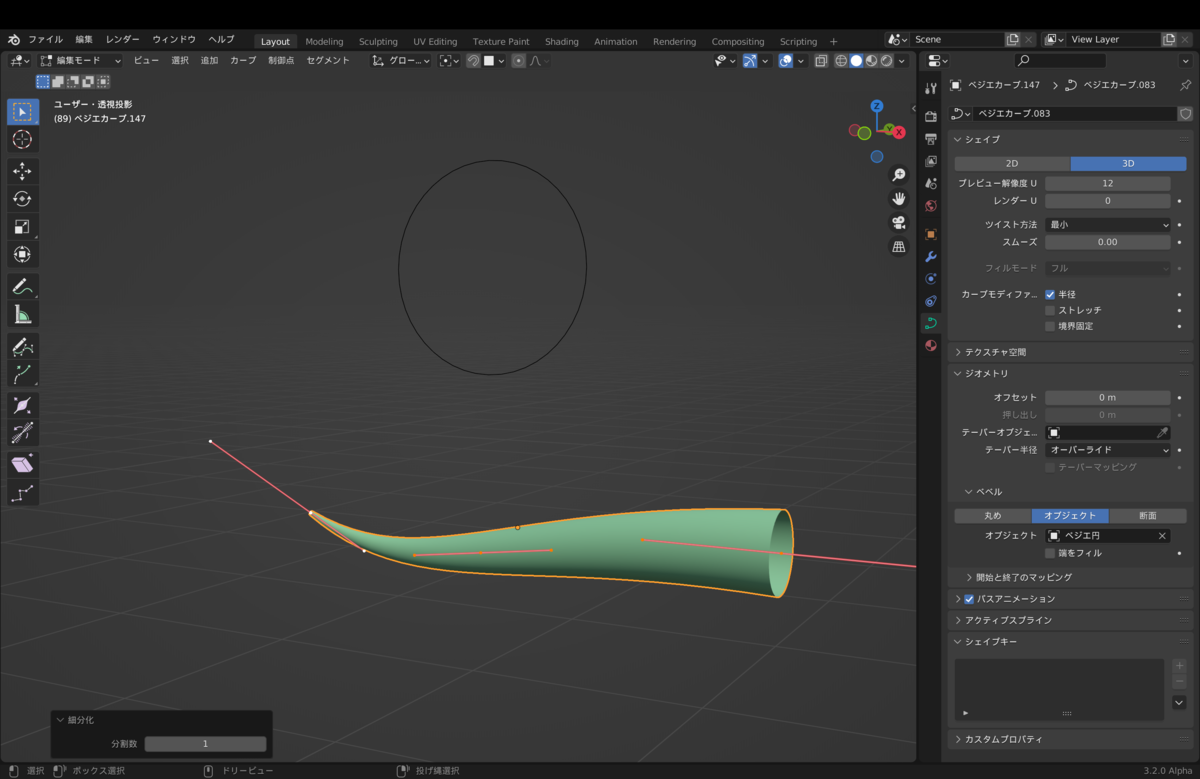
以上の操作でカーブの形を決め、モデルに配置していきます。
最終的にはこんな髪型にしました。
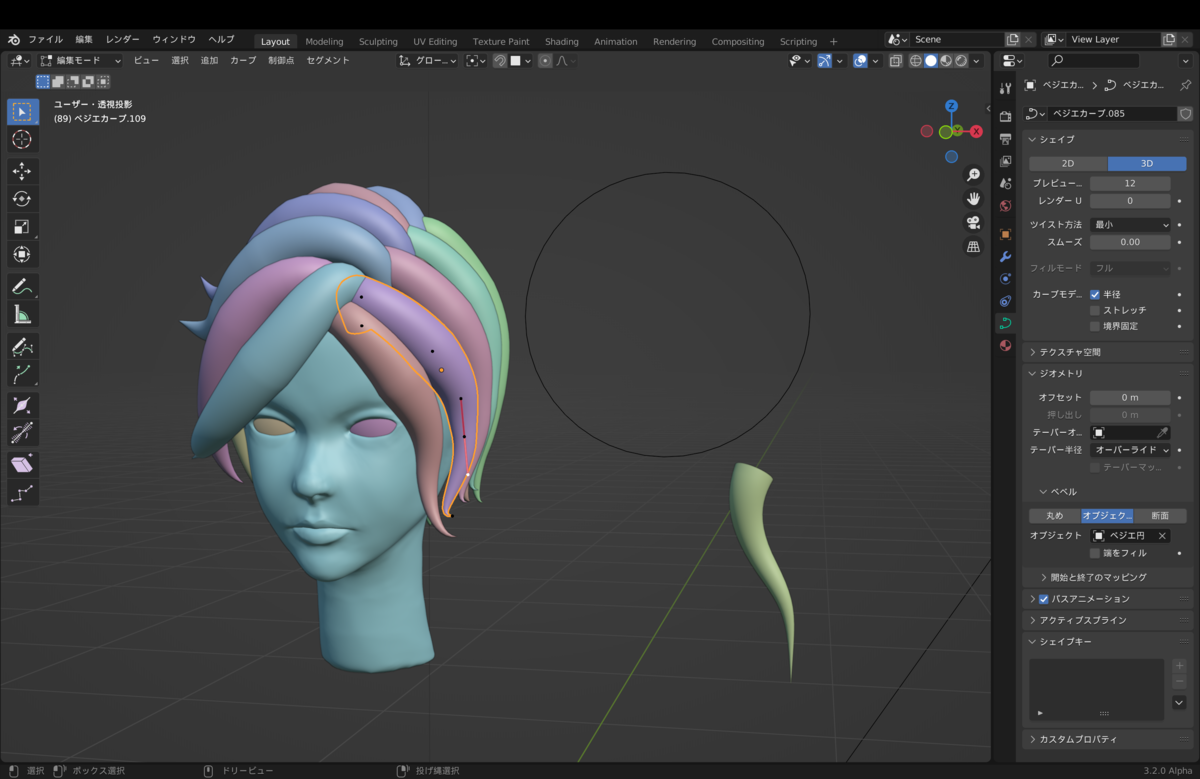
マテリアルを設定するとこんな見た目になります。(※マテリアルはPart2で紹介します)
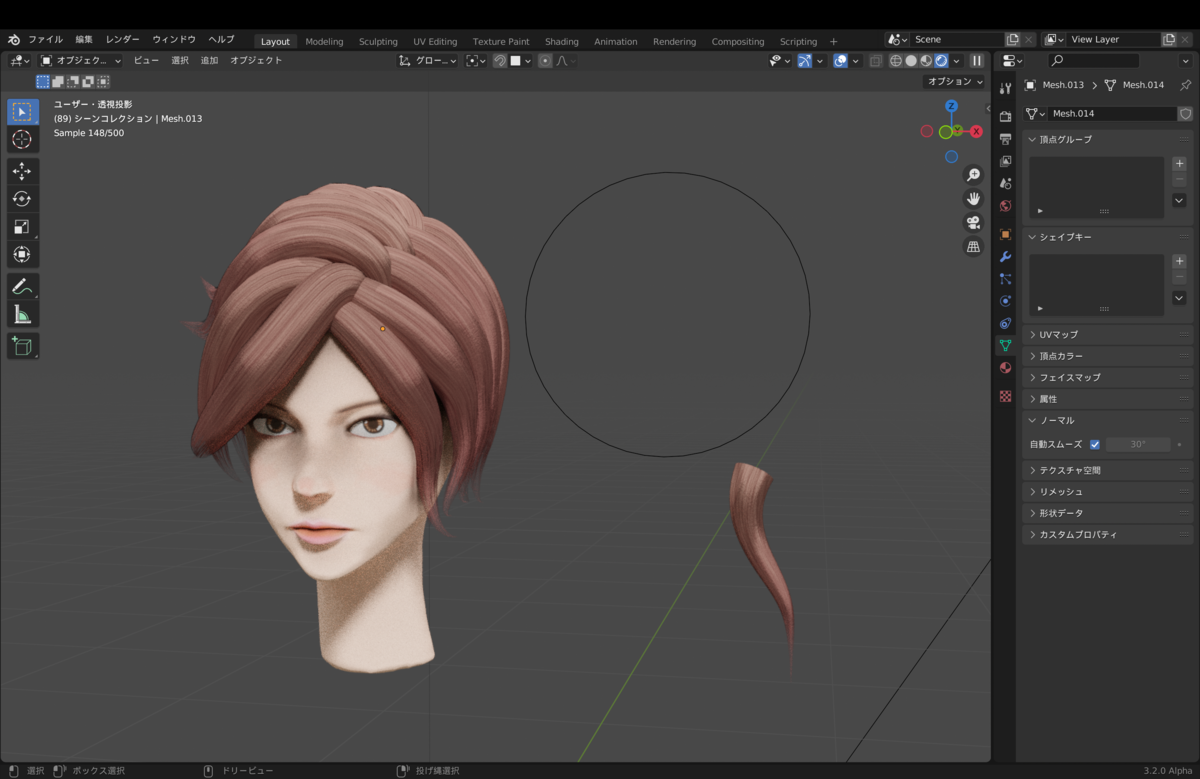
3.2 髪の断面を作る
髪の位置が決まったら次に断面の形状を作っていきます。円の編集方法は先のカーブで説明した方法と同じため省略します。今はただの円ですが上下に潰して楕円形にするとこんな形になります。
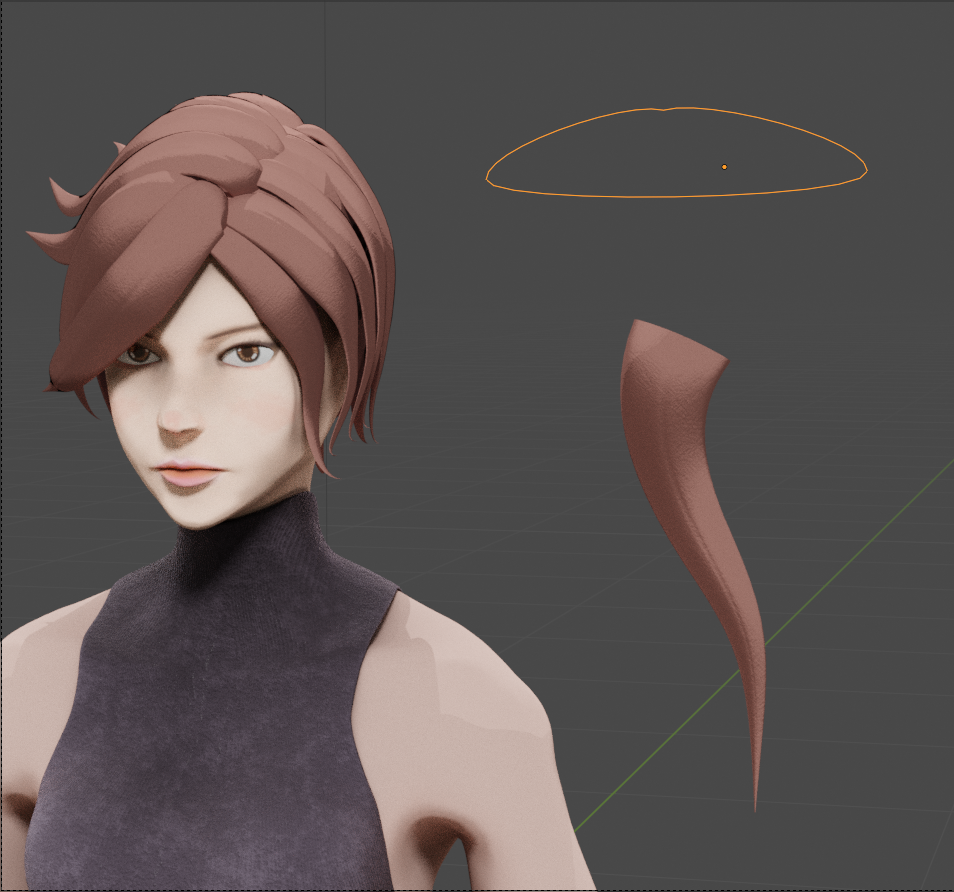
ただ見た目が良く無いのでもう少し凝った形にしていきます。
たとえば2.2で紹介した、ancake_Manicure氏のYoutube動画「Blender Tutorial - Hair With Curves」では以下のようにハート型の断面形状が紹介されています。髪の凹凸が表現されていて見栄えが良いです。
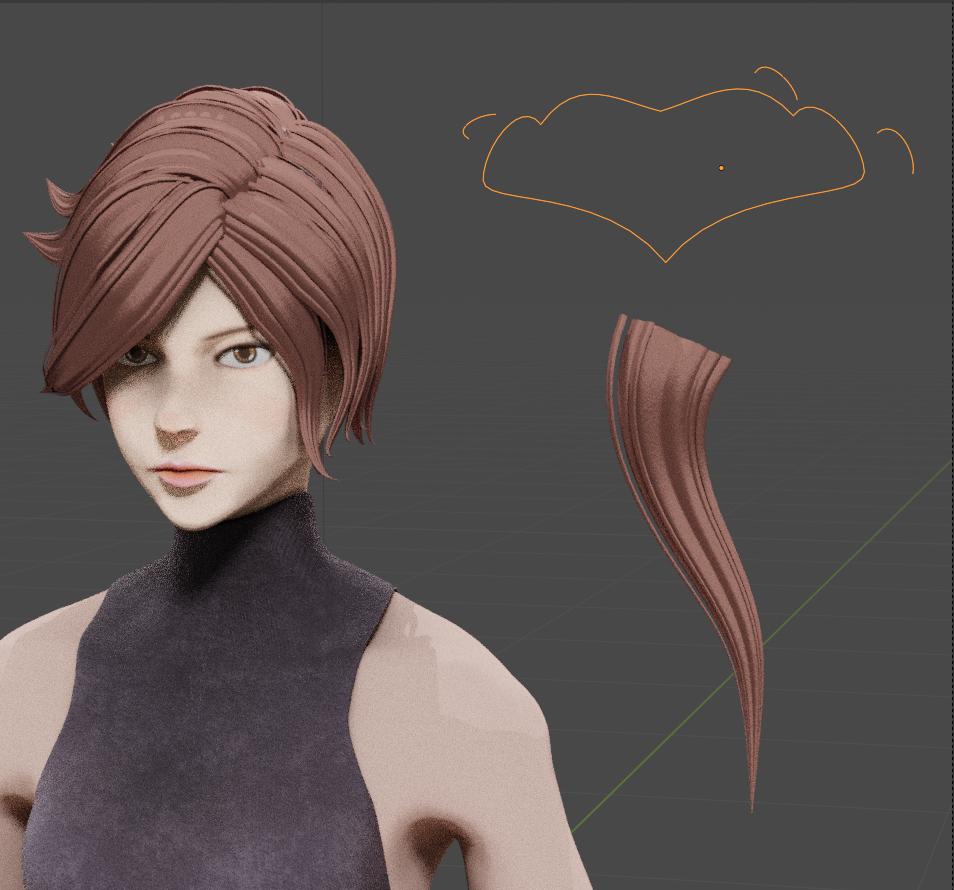
このように断面をただの円形ではなくて、表面を凸凹させると髪の凹凸を表現できます。私は以下のように台形に近い形で表面をランダムに凸凹させるのが良いのではと思っています。
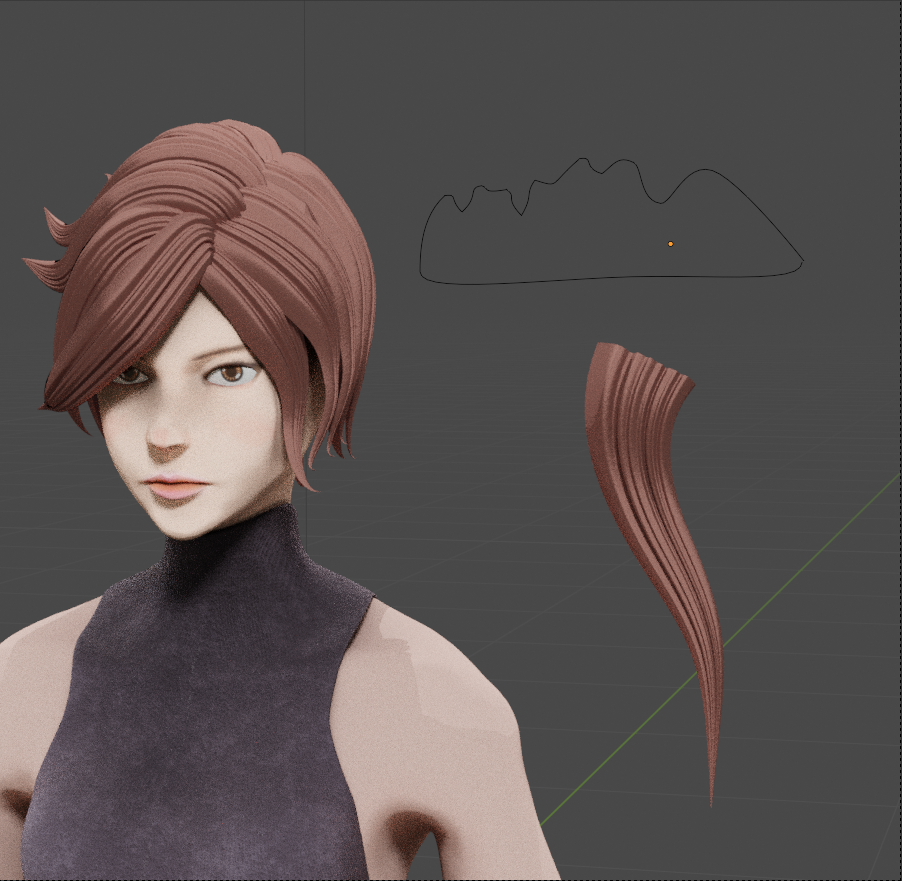
3.3 大きな毛束の周りに小さな毛束を作る
さらに台形の周りに線を追加します。頂点を選択してShift+Dで複製して作れます。こうすると大きな毛束の周りに小さい毛束があるような雰囲気を作れます。
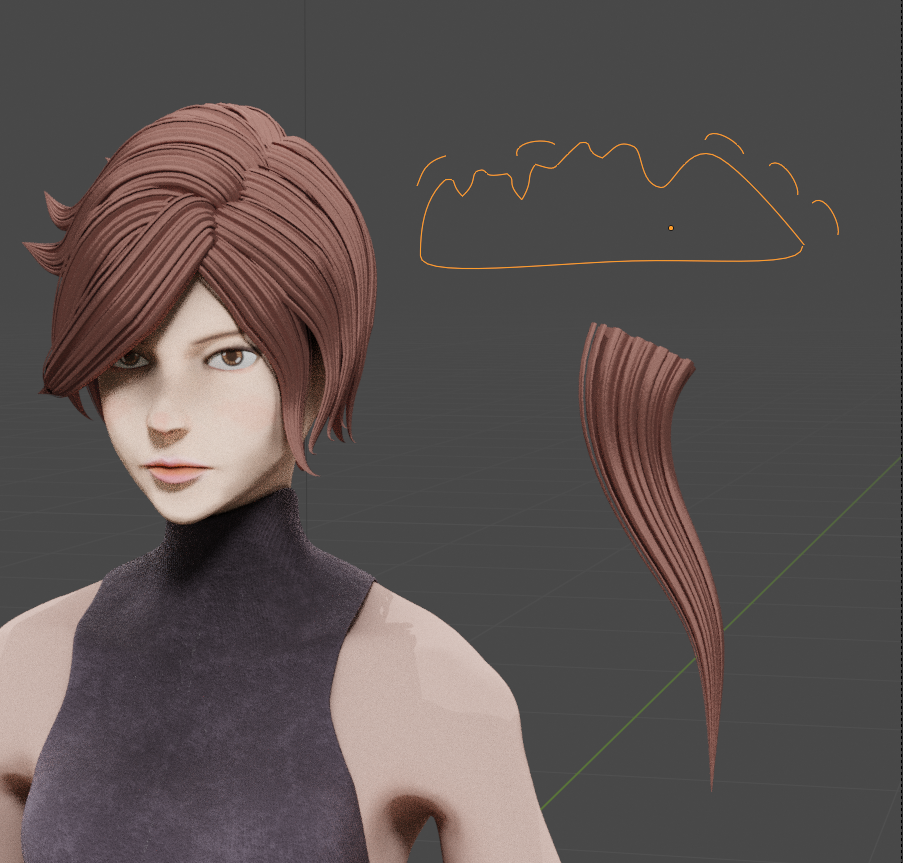
何をやっているのかというと、断面の周りに小さい線を追加すると以下のように太い髪の周りに細い髪が作られます。この細い髪がたくさんあるとよりリアル感が増します。
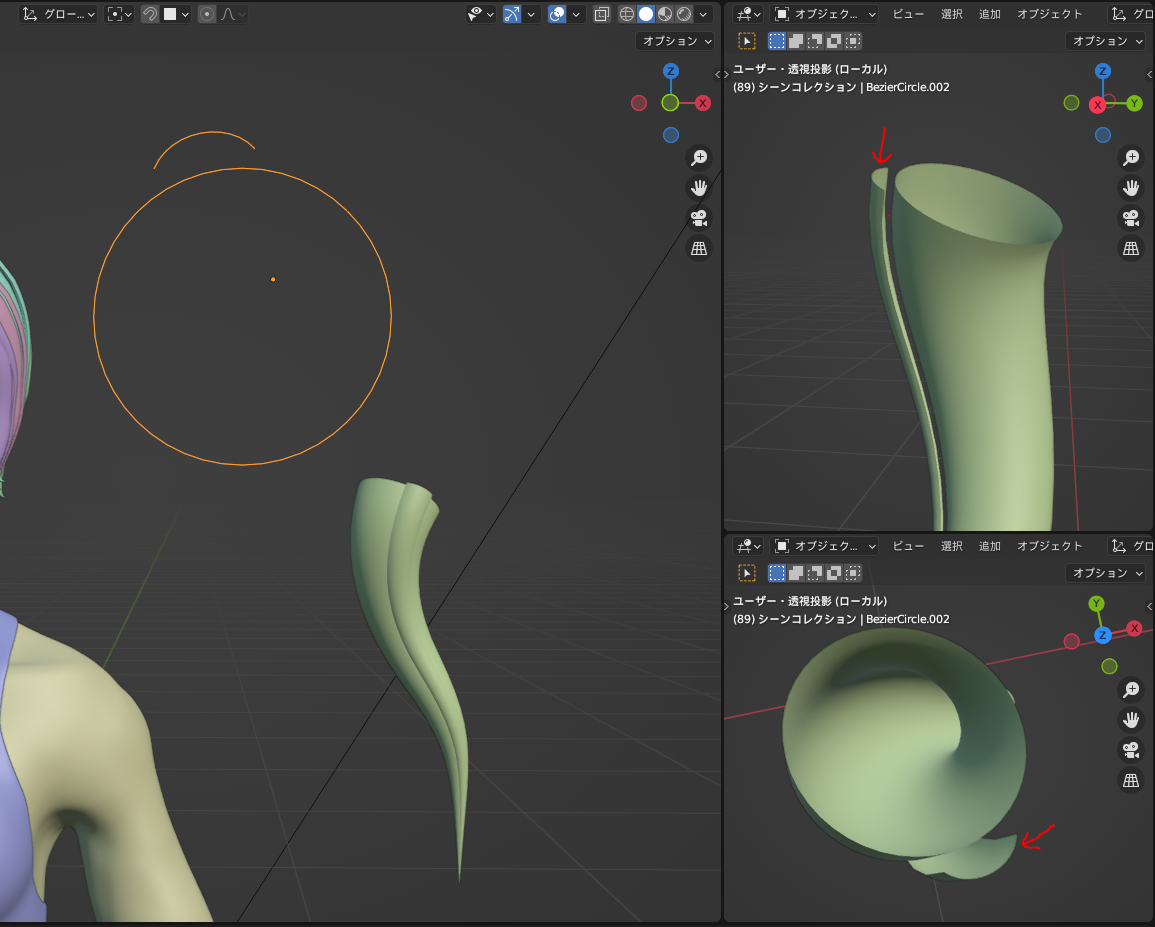
凸凹が深いので、断面を縦方向に縮小して凹凸を浅くします。
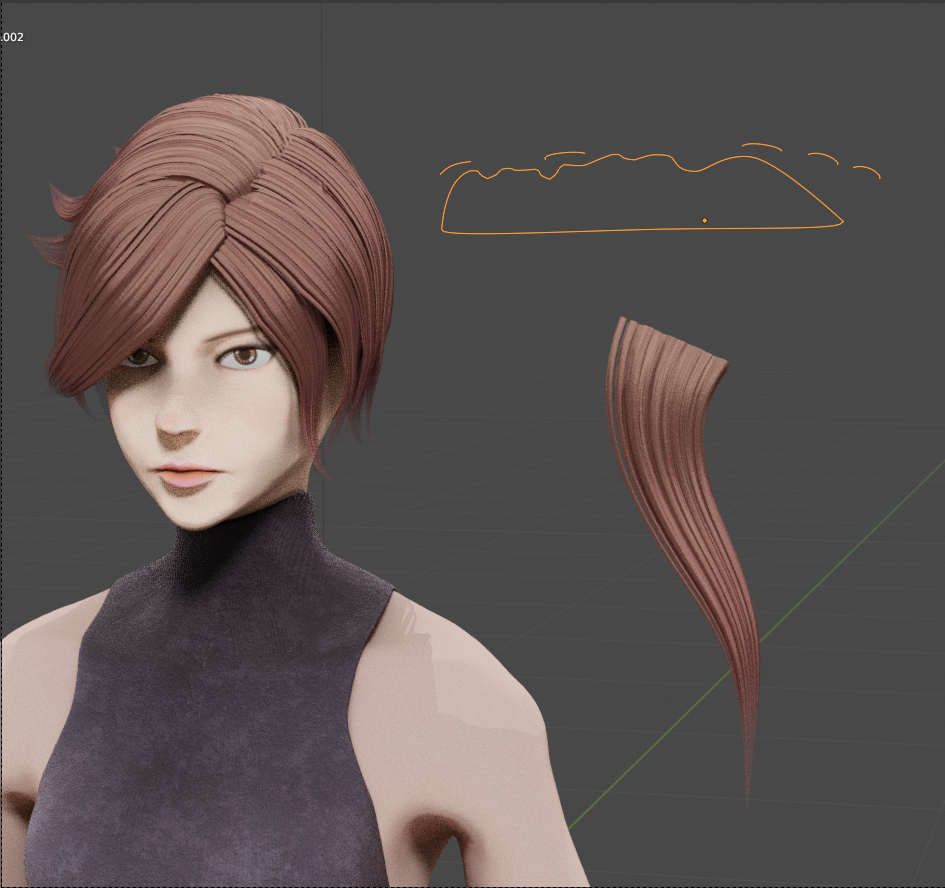
3.4 断面を複数作る
ちなみに断面は1つ以上も設定できます。たとえば、上の台形の断面を適当にコピーして向きを変えて6つにしました。すると以下のようにより細かい毛束になります。
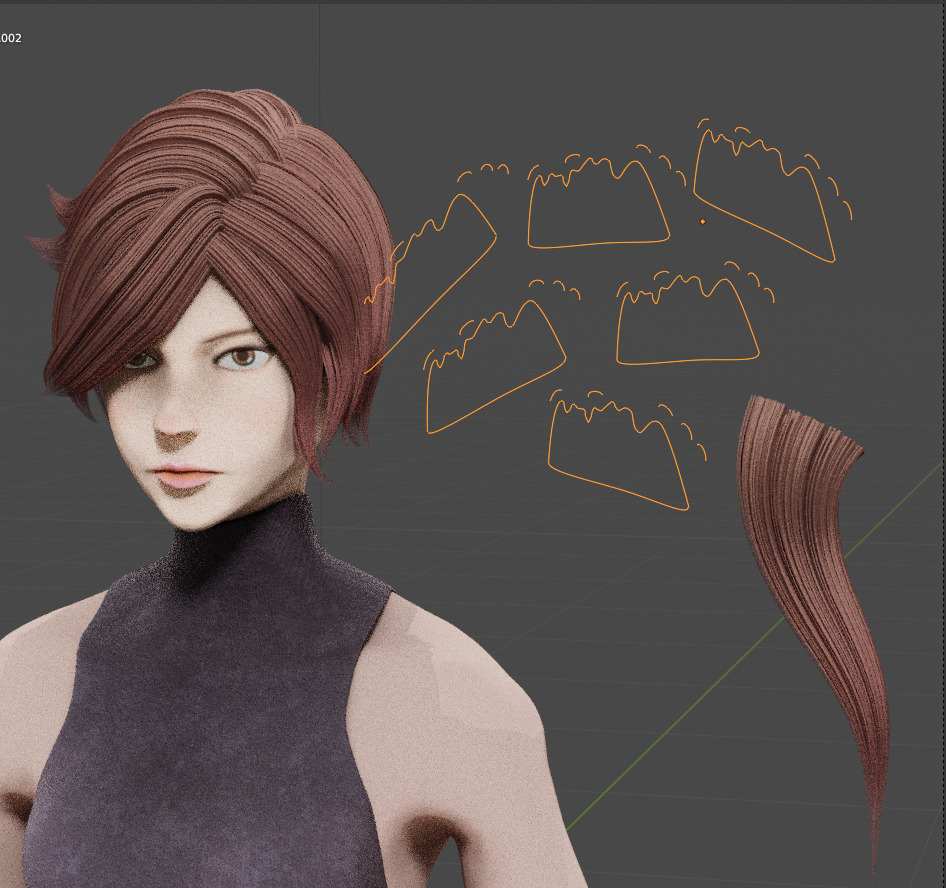
何をやっているのかというと、以下の画像がわかりやすいと思います。断面を6つ設定したので、1つのカーブから6つの毛束が作られています。

これで完成です。断面を変えると様々な形の髪を作れるのでぜひ試してみてください。
4. おすすめ
以下の本はお勧めです。
5. 最後に
今回は髪の毛の作り方を紹介しました。Part2ではマテリアルを紹介します。



